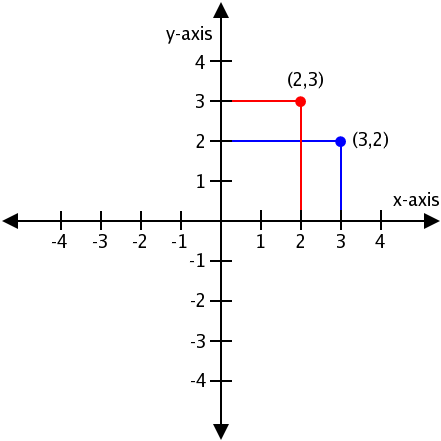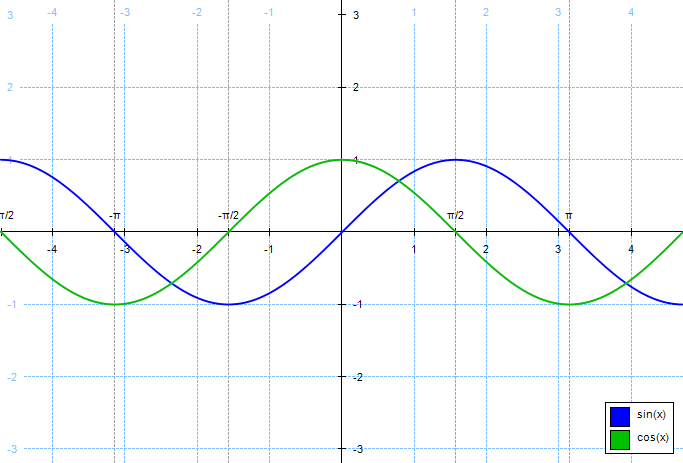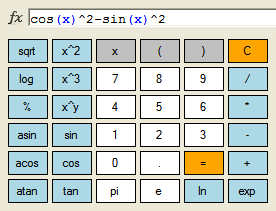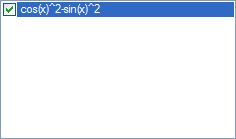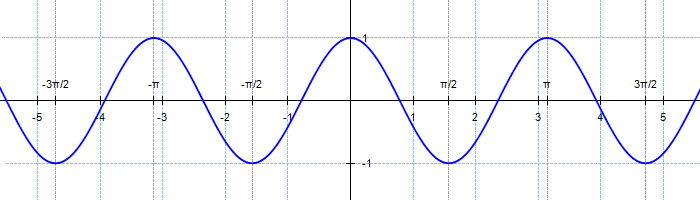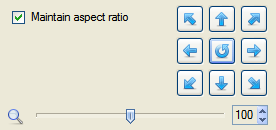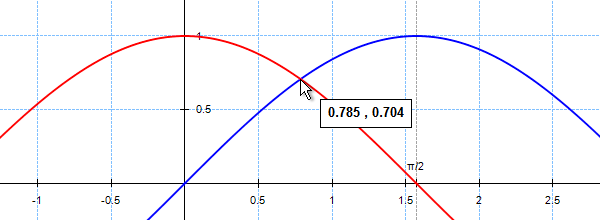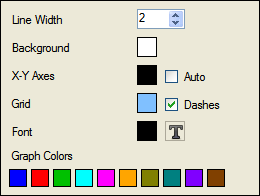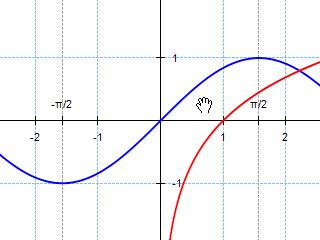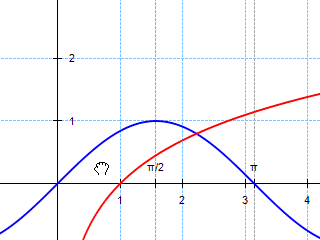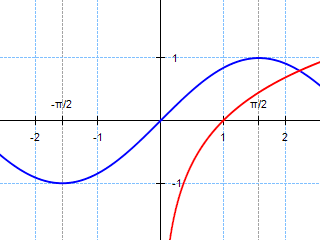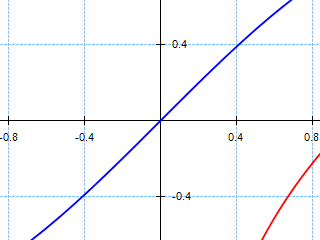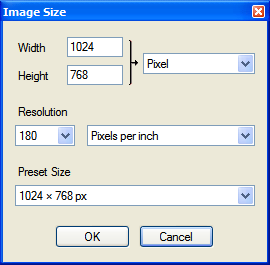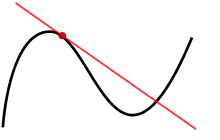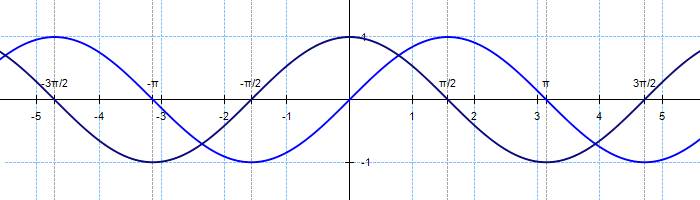| Fotoview Graphing 2.1
|
 |
| Fotoview Graphing ist ein einfach zu bedienendes Programm zum Zeichnen und Untersuchen von Kurvenverläufen mathematischer Funktionen und deren Ableitungen. Funktionen können sowohl per Tastatur als auch durch Anklicken der Funktionstasten auf dem Bildschirm eingegeben werden. Die erstellten Diagramme lassen sich auf flexible Art und Weise vergrößern, verkleinern und verschieben. Es ist ebenfalls möglich, die Graphen und Funktionen zu öffnen, speichern sowie auszudrucken. |
 |
| Funktionen |
| Funktionsgraphen |
| Eingabe von Funktionen |
| Unterstützte Funktionen |
| Verschieben des Funktionsgraphen |
| Ein- und Auszoomen |
| Ablesen der Koordinaten |
| Layout |
| Das Datei-Menü |
| Das Bearbeiten-Menü |
| Das Ansicht-Menü |
| Das Funktionen-Menü |
| Das Hilfe-Menü |
 |
|
Funktionen
|
Eine Funktion oder Abbildung ist eine Zuordnungsvorschrift, die bestimmt, wie eine Größe von einer anderen Größe abhängt. Zum Beispiel,
s = d / t
v = Geschwindigkeit (m / s))
s = Strecke (m)
t = gebrauchte Zeit (s)
Wann immer eine Beziehung zwischen zwei Variablen (oder Größen) existiert, so dass es für jedes Argument aus dem ersten Bereich (Definitionsbereich) genau einen Funktionswert aus dem zweiten Bereich (Wertebereich) gibt, sagt man: die zweite Variable ist eine Funktion von der ersten Variable. Die erste Variable ist die unabhängige Variable (üblicherweise x), und die zweite Variable ist die abhängige Variable (üblicherweise y). Die unabhängige Variable und die abhängige Variable sind reelle Zahlen.
In der Gleichung
y = 3x + 1
ist y eine Funktion von x, da es für jeden Wert von x genau einen Wert von y gibt. Ersetzt man x = 5, bekommt man y = 16 als Ergebnis und keinen anderen Wert. Die Werte von y erhält man abhängig von den für x ausgewählten Werten. Aus diesem Grund ist x die unabhängige und y die abhängige Variable. Normalerweise werden Funktionen als f(x) aufgeschrieben und als 'Funktion f von x' gelesen.
|
 |
|
Funktionsgraphen
|
| Das kartesische Koordinatensystem oder X-Y-Koordinatensystem wird dazu benutzt, um die Lage eines jeden Punktes der Ebene durch zwei Zahlen eindeutig auszudrücken, die man als x- und y-Koordinate des Punktes bezeichnet. Um diese Koordinaten bestimmen zu können, nimmt man zwei senkrecht aufeinander stehende gerichtete Geraden, wobei eine der Geraden horizontal (die x-Achse oder Abszisse) und die andere vertikal (die y-Achse oder Ordinate) steht und damit eine xy-Ebene bilden. Die Längeneinheit ist ebenfalls vorgegeben und wird auf den beiden Achsen gekennzeichnet. Die im kartesischen Koordinatensystem einzuzeichnenden Datenpunkte werden als (x, y) aufgeschrieben, wo x für den Abstand von der Y-Achse und y für den Abstand von der X-Achse bis zur Position des Punktes stehen.
|
 |
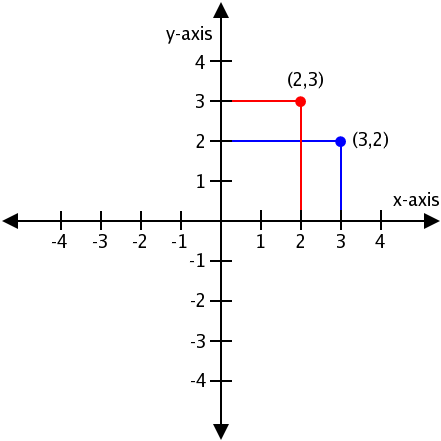 |
 |
| Das kartesische Koordinatensystem
|
| Die graphische Darstellung einer Funktion ist eine gute Art ihrer Veranschaulichung. Kurven geben uns ein visuelles Bild von Funktionen. Ein Funktionsgraph ist die Menge aller Punkte, deren Koordinaten (x, y) die Funktion y = f(x) erfüllen.
|
 |
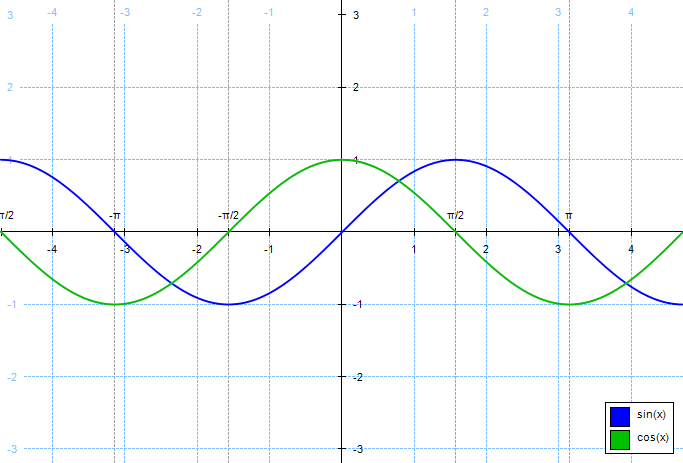 |
 |
| Kurvenverläufe der trigonometrischen Funktionen y = sin (x) und y = cos (x)
|
 |
| Eingabe von Funktionen
|
| Funktionen können per Tastatur oder durch Anklicken der Funktionstasten auf dem Bildschirm eingegeben werden. Wenn man eine Funktion unter Verwendung der Bildschirmtasten eingibt, wird die erste runde Klammer automatisch eingefügt. Klickt man beispielsweise auf die cos-Taste, wird 'cos(' eingegeben. Die Tastatur kann man gleichzeitig mit den Tasten auf dem Bildschirm verwenden.
|
 |
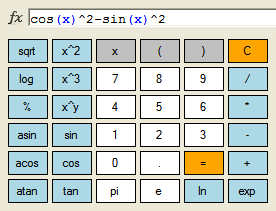 |
 |
| Als Beispiel soll die folgende Funktion gezeichnet werden: |
 |
| cos2(x) - sin2(x) |
 |
Wir geben die Funktion cos (x)^2-sin (x)^2 ein und drücken auf die Eingabetaste oder klicken auf die Taste '=' auf dem Bildschirm, um diese Funktion auf die Liste der zu zeichnenden Funktionen zu setzen. Alternativ können die Bildschirmtasten benutzt werden.
Die folgende Sequenz von Tasten soll betätigt werden: |
|
|
| oder: |
|
|
 |
| Die Funktion wird zu der Funktionsliste hinzugefügt: |
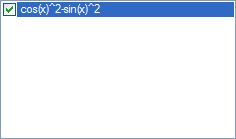 |
 |
| Der Funktionsgraph sieht folgendermaßen aus: |
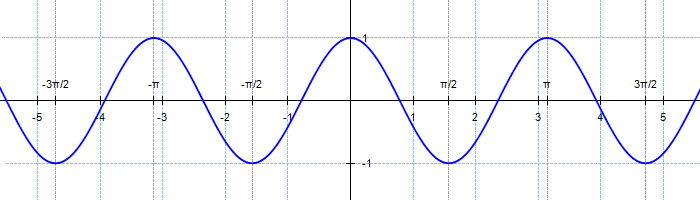 |
 |
| Unterstützte Funktionen
|
| Die folgenden Funktionen werden unterstützt: |
 |
| Notation |
Beschreibung |
Beispiel |
| pi |
Pi (π) ist eine mathematische Konstante, deren Wert das Verhältnis des Umfangs eines Kreises zu seinem Durchmesser beschreibt (Umfang = π * Durchmesser). Die Kreiszahl ist ungefähr gleich 3,14159265. |
2*pi*x |
| e |
Die mathematische Konstante e ist die eindeutige reelle Zahl, für die gilt, dass die Ableitung der Funktion f(x) = e^x im Punkt x = 0 gleich 1 ist. Der numerische Wert von e aufgerundet auf 8 Nachkommastellen beträgt 2,71828183. |
e^x+e |
| deg |
deg ist eine Konstante, deren Wert gleich Pi / 180 ist. deg rechnet Grad in Radiant um. |
sin(x*deg) |
| + |
Gibt die Summe von zwei angegebenen Zahlen zurück. |
2*x+1 |
| - |
Subtrahiert die zweite Zahl von der ersten. |
x-1 |
| * |
Gibt das Produkt von zwei angegebenen Zahlen zurück. |
2*x+1 |
| / |
Dividiert die erste Zahl durch die zweite. |
x/2, 1/x |
| ^ |
Potenziert eine angegebene Zahl mit dem angegebenen Exponenten. |
2^x, x^(1/3) |
| % |
Gibt den Rest der Division von zwei angegebenen Zahlen zurück. |
x%2 |
| abs |
Gibt den Absolutbetrag einer angegebenen Zahl zurück. |
abs(x) |
| floor |
Gibt die größte Ganzzahl zurück, die kleiner oder gleich der angegebenen Zahl ist. |
floor(x) |
| round |
Rundet einen Dezimalwert auf die nächste Ganzzahl. |
round(x) |
| sign |
Gibt einen Wert zurück, der das Vorzeichen einer Zahl angibt. |
sign(x) |
| sqrt |
Gibt die Quadratwurzel einer angegebenen Zahl zurück. |
sqrt(x) |
| exp |
Gibt e potenziert mit der angegebenen Zahl zurück. |
exp(x) |
| ln |
Gibt den natürlichen Logarithmus (zur Basis e) der angegebenen Zahl zurück. |
ln(x) |
| sin |
Gibt den Sinus des angegebenen Winkels zurück. Der Winkel x muss im Bogenmaß angegeben werden. Um das Gradmaß in das Bogenmaß umzurechnen, muss der Wert mit pi / 180 oder der Konstante deg multipliziert werden. |
sin(x) |
| cos |
Gibt den Kosinus des angegebenen Winkels zurück. Der Winkel x muss im Bogenmaß angegeben werden. Um das Gradmaß in das Bogenmaß umzurechnen, muss der Wert mit pi / 180 oder der Konstante deg multipliziert werden. |
cos(x) |
| tan |
Gibt den Tangens des angegebenen Winkels zurück. Der Winkel x muss im Bogenmaß angegeben werden. Um das Gradmaß in das Bogenmaß umzurechnen, muss der Wert mit pi / 180 oder der Konstante deg multipliziert werden. |
tan(x) |
| asin |
Gibt den Winkel zurück, dessen Sinus die angegebene Zahl ist. |
asin(x) |
| acos |
Gibt den Winkel zurück, dessen Kosinus die angegebene Zahl ist. |
acos(x) |
| atan |
Gibt den Winkel zurück, dessen Tangens die angegebene Zahl ist. |
atan(x) |
| sinh |
Gibt den Sinus hyperbolicus des angegebenen Winkels zurück. Der Winkel x muss im Bogenmaß angegeben werden. Um das Gradmaß in das Bogenmaß umzurechnen, muss der Wert mit pi / 180 oder der Konstante deg multipliziert werden. |
sinh(x) |
| cosh |
Gibt den Kosinus hyperbolicus des angegebenen Winkels zurück. Der Winkel x muss im Bogenmaß angegeben werden. Um das Gradmaß in das Bogenmaß umzurechnen, muss der Wert mit pi / 180 oder der Konstante deg multipliziert werden. |
cosh(x) |
| tanh |
Gibt den Tangens hyperbolicus des angegebenen Winkels zurück. Der Winkel x muss im Bogenmaß angegeben werden. Um das Gradmaß in das Bogenmaß umzurechnen, muss der Wert mit pi / 180 oder der Konstante deg multipliziert werden. |
tanh(x) |
| arcsinh |
Gibt den Arkussinus hyperbolicus der angegebenen Zahl zurück. |
arcsinh(x) |
| arccosh |
Gibt den Arkuskosinus hyperbolicus der angegebenen Zahl zurück. |
arccosh(x) |
| arctanh |
Gibt den Arkustangens hyperbolicus der angegebenen Zahl zurück. |
arctanh(x) |
| log |
Gibt den Logarithmus zur Basis 10 einer angegebenen Zahl zurück. |
log(x) |
| pow |
Gibt die angegebene Potenz von 10 zurück. |
pow(x) |
| sec |
Gibt den Sekans einer angegebenen Zahl zurück. sec(x) = 1 / cos (x) |
sec(x) |
| cosec |
Gibt den Kosekans einer angegebenen Zahl zurück. cosec(x) = 1 / sin (x) |
cosec(x) |
| cot |
Gibt den Kotangens einer angegebenen Zahl zurück. cot(x) = 1 / tan (x) |
cot(x) |
| sech |
Gibt den Sekans hyperbolicus einer angegebenen Zahl zurück. sech (x) = 1 / cosh (x) |
sech(x) |
| csch |
Gibt den Kosekans hyperbolicus einer angegebenen Zahl zurück. csch (x) = 1 / sinh (x) |
csch(x) |
| coth |
Gibt den Kotangens hyperbolicus einer angegebenen Zahl zurück. coth (x) = 1 / tanh (x) |
coth(x) |
|
 |
| Verschieben des Funktionsgraphen
|
| Der Funktionsgraph kann auf flexible Art und Weise verschoben werden. Hierzu bewegen Sie den Zeiger und klicken auf den Kurvenverlauf. Als Nächstes halten Sie die linke Maustaste gedrückt und ziehen den Graphen auf eine neue Position. Eine andere Möglichkeit besteht im Anklicken der Pfeiltasten zum Verschieben der Funktionskurve in die gewünschte Richtung. Zur Wiederherstellung der Standardwerte (d.h. x = [-5, 5] und y = [-5, 5]) klicken Sie einfach auf die Taste mit dem runden Pfeil in der Mitte des Navigationsbereiches.
|
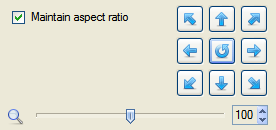 |
| Seitenverhältnis beibehalten: |
| Ist diese Option markiert, wird das Koordinatensystem so angepasst, dass die Skalierungen der X-Achse und der Y-Achse gleichzeitig erfolgen. In diesem Fall nimmt das Raster die Form von Quadraten an. |
 |
Damit können Sie die Standardwerte wiederherstellen: x = [-5, 5] und y = [-5, 5]. |
 |
Bewegen Sie den Handzeiger und klicken Sie auf den Funktionsgraphen. |
 |
Ziehen Sie den Handzeiger in die gewünschte Richtung, um den Funktionsgraphen zu verschieben. |
|
 |
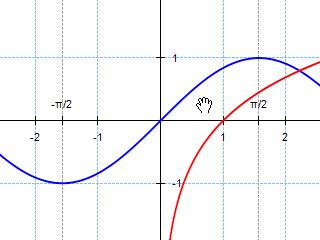 |
 |
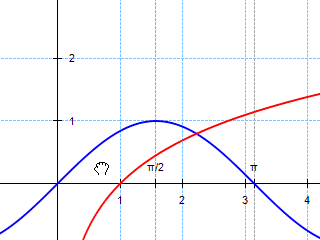 |
 |
| Bewegen Sie den Handzeiger und klicken Sie auf den Funktionsgraphen. |
|
Ziehen Sie den Handzeiger in die gewünschte Richtung, um den Funktionsgraphen zu verschieben. |
|
 |
| Ein- und Auszoomen
|
| Die Ansicht auf den Funktionsgraphen kann beliebig vergrößert und verkleinert werden. Hierzu verwenden Sie das Mausrad oder die entsprechenden Zoom-Tasten in der Symbolleiste.
|
 |
Der Befehl Einzoomen (F9) gibt Ihnen die Möglichkeit, die Ansicht auf den Funktionsgraphen zu vergrößern. |
 |
Der Befehl Auszoomen (F10) gibt Ihnen die Möglichkeit, die Ansicht auf den Funktionsgraphen zu verkleinern. |
 |
Der Befehl Einzoomen auf X-Achse gibt Ihnen die Möglichkeit, die Ansicht auf die X-Achse zu vergrößern. |
 |
Der Befehl Auszoomen auf X-Achse gibt Ihnen die Möglichkeit, die Ansicht auf die X-Achse zu verkleinern. |
 |
Der Befehl Einzoomen auf Y-Achse gibt Ihnen die Möglichkeit, die Ansicht auf die Y-Achse zu vergrößern. |
 |
Der Befehl Auszoomen auf Y-Achse gibt Ihnen die Möglichkeit, die Ansicht auf die Y-Achse zu verkleinern. |
|
 |
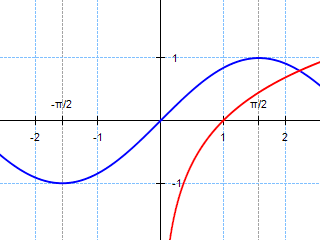 |
 |
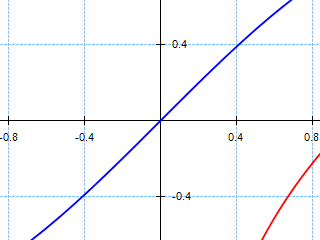 |
 |
| Verwenden Sie das Mausrad zum Ein- und Auszoomen. |
|
Der vergrößerte Teil des Funktionsgraphen. |
|
 |
| Ablesen der Koordinaten
|
| Klicken Sie mit der rechten Maustaste und platzieren Sie den Cursor über den Funktionsgraphen, um die Koordinaten der aktuellen Position des Mauszeigers anzeigen zu lassen.
|
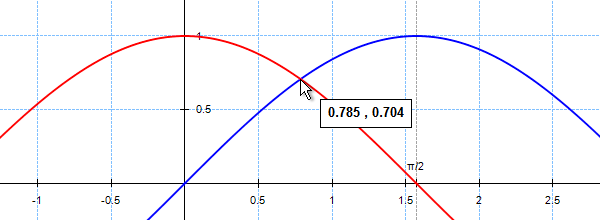 |
 |
| Layout
|
| Dieses Panel ermöglicht es Ihnen, verschiedene Farben, die Linienbreite und die Schrifteigenschaften zu ändern.
|
 |
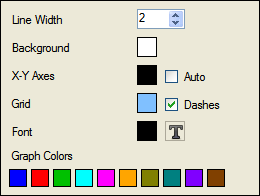 |
 |
| Linienbreite |
Hier können Sie die Linienbreite des Funktionsgraphen ändern (der Standardwert beträgt 2 Pixel). |
| Hintergrund |
Hier können Sie die Hintergrundfarbe des Koordinatensystems ändern (standardmäßig ist weiß eingestellt). |
| X-Y-Achsen |
Hier können Sie die Farbe für die X-und die Y-Achse ändern (standardmäßig ist schwarz eingestellt). |
| Raster |
Hier können Sie die Farbe für die Rasterlinien ändern (standardmäßig ist blau eingestellt). |
| Striche |
Hier können Sie den Linienstil der Rasterlinien von durchgehend auf gestrichelt ändern. |
| Schriftart |
Hier können Sie die Schriftattribute (z.B. Schriftart, Farbe, Größe) ändern. |
| Farben des Funktionsgraphen |
Hier können Sie die Farben ändern, mit denen der Funktionsgraph gezeichnet wird. |
|
 |
| Das Menü Datei enthält folgende Menüpunkte:
|
 |
Der Befehl Öffnen (Strg + O) öffnet eine vorher gespeicherte Funktion (*.txt). |
 |
Der Befehl Speichern (Strg + S) speichert den aktuellen Ausdruck in eine Textdatei (*.txt). |
 |
Der Befehl Als Bild speichern speichert den Funktionsgraphen in einem Bildformat (BMP, JPG, GIF, PNG, TIF). |
|
 |
|
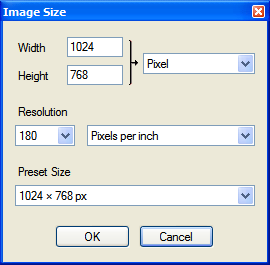 |
|
 |
|
Das Dialogfenster Bildgröße. Geben Sie hier eine Bildgröße ein oder wählen Sie eine der vordefinierten Größen aus. Legen Sie die Auflösung für das Bild fest (der Standardwert beträgt 180 dpi). |
|
 |
|
Der Befehl Seite einrichten gibt Ihnen die Möglichkeit, die Seiteneigenschaften für das Drucken in Windows-Anwendungen festzulegen. |
 |
Der Befehl Drucken (Strg + P) gibt Ihnen die Möglichkeit, den Funktionsgraphen zu drucken. |
 |
Der Befehl Druckvorschau gibt Ihnen die Möglichkeit, einen Vorabblick auf das Aussehen des auszudruckenden Funktionsgraphen zu werfen. |
|
Der Befehl Letzte Dateien gibt Ihnen die Möglichkeit, eine Funktion von der Liste mit den zuletzt verwendeten Dateien zu öffnen. |
|
Der Befehl Beenden (Strg + Q) gibt Ihnen die Möglichkeit, das Programm zu schließen. |
|
 |
| Das Menü Bearbeiten enthält folgende Menüpunkte:
|
 |
Der Befehl Rückgängig (Strg + Z) gibt Ihnen die Möglichkeit, Ihren letzten Vorgang rückgängig zu machen. |
 |
Der Befehl Wiederherstellen (Strg + Y) gibt Ihnen die Möglichkeit, Ihren letzten rückgängig gemachten Vorgang wiederherzustellen. |
 |
Der Befehl Kopieren (Strg + C) gibt Ihnen die Möglichkeit, ein Bild des Funktionsgraphen in den Zwischenspeicher abzulegen. |
 |
Der Befehl Aktualisieren (F5) gibt Ihnen die Möglichkeit, den Funktionsgraphen zu aktualisieren. |
|
 |
| Das Menü Ansicht enthält folgende Menüpunkte:
|
 |
Der Befehl Raster gibt Ihnen die Möglichkeit, die Rasterlinien ein- und auszublenden. |
 |
Der Befehl Achsen gibt Ihnen die Möglichkeit, die Achsen ein- und auszublenden. |
 |
Der Befehl Vielfaches von Pi gibt Ihnen die Möglichkeit, das Vielfache von Pi / 2 entlang der X-Achse zu zeichnen. |
 |
Der Befehl Markierungen gibt Ihnen die Möglichkeit, die numerische Skala entlang der Achsen anzubringen. |
 |
Der Befehl Legende gibt Ihnen die Möglichkeit, die Legende zu erstellen. |
 |
Der Befehl Ableitung gibt Ihnen die Möglichkeit, die Ableitung einer Funktion einzuzeichnen. |
 |
| Eine Ableitungsfunktion gibt an, wie sich eine Größe in Antwort auf Änderungen einer anderen Größe verändert. Zum Beispiel, die Ableitung der Position eines sich bewegenden Objektes zu einem bestimmten Zeitpunkt ist die Momentangeschwindigkeit dieses Objektes. |
 |
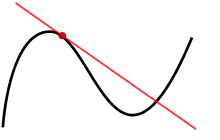 |
Der Kurvenverlauf einer Funktion (schwarz gezeichnet) und eine Tangente dieser Funktion (rot gezeichnet). Die Neigung der Tangente entspricht der Ableitung der Funktion im gekennzeichneten Punkt. |
 |
| Differenzierung ist eine Methode zur Berechnung der Rate, mit der sich ein abhängiger Funktionswert y aufgrund der Änderung des unabhängigen Eingabewertes x verändert. Diese Änderungsrate wird als Ableitung von y nach x bezeichnet. Die Ableitung einer Funktion stellt eine unendlich kleine Veränderung in der Funktion nach einer ihrer Variablen dar. Solch eine unendlich kleine Veränderung in x wird durch dx angegeben, während die Ableitung von y nach x folgendermaßen aufgeschrieben wird: dy/dx = df(x)/dx. |
 |
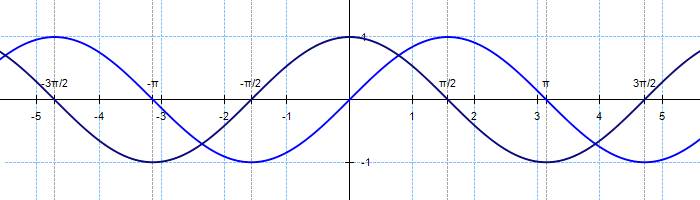 |
 |
| Die Ableitung von sin (x) ist cos (x) |
|
 |
 |
Der Befehl Standardwerte gibt Ihnen die Möglichkeit, die Standardwerte für das Layout sowie viele andere Einstellungen wiederherzustellen. |
 |
Der Befehl Einzoomen (F9) gibt Ihnen die Möglichkeit, die Ansicht auf den Funktionsgraphen zu vergrößern. |
 |
Der Befehl Auszoomen (F10) gibt Ihnen die Möglichkeit, die Ansicht auf den Funktionsgraphen zu verkleinern. |
 |
Der Befehl Einzoomen auf X-Achse gibt Ihnen die Möglichkeit, die Ansicht auf die X-Achse zu vergrößern. |
 |
Der Befehl Auszoomen auf X-Achse gibt Ihnen die Möglichkeit, die Ansicht auf die X-Achse zu verkleinern. |
 |
Der Befehl Einzoomen auf Y-Achse gibt Ihnen die Möglichkeit, die Ansicht auf die Y-Achse zu vergrößern. |
 |
Der Befehl Auszoomen auf Y-Achse gibt Ihnen die Möglichkeit, die Ansicht auf die Y-Achse zu verkleinern. |
|
 |
| Das Menü Funktionen enthält folgende Menüpunkte:
|
 |
Der Befehl Liste löschen gibt Ihnen die Möglichkeit, die Funktionsliste zu leeren. |
 |
Der Befehl Entfernen (Entf) gibt Ihnen die Möglichkeit, eine ausgewählte Funktion aus der Liste zu entfernen. |
 |
Der Befehl Alle auswählen gibt Ihnen die Möglichkeit, alle Funktionen in der Funktionsliste schnell auszuwählen. |
 |
Der Befehl Alle abwählen gibt Ihnen die Möglichkeit, alle Funktionen in der Funktionsliste schnell abzuwählen. |
 |
Der Befehl Beispiele gibt Ihnen die Möglichkeit, die Funktionsliste mit einer Vielzahl von Beispielfunktionen zu füllen. |
|
 |
| Das Menü Hilfe enthält folgende Menüpunkte:
|
 |
Der Befehl Hilfe (F1) gibt Ihnen die Möglichkeit, die Hilfeseite anzuzeigen. |
 |
Der Befehl Sprache gibt Ihnen die Möglichkeit, die Sprache für das Programm zu ändern. |
 |
Der Befehl Über Fotoview Graphing gibt Ihnen die Möglichkeit, sich über die aktuelle Programmversion, den Versionsverlauf, die Website und die Kontakt-E-Mail-Adresse zu informieren. |
|
 |
| Wenn Sie irgendwelche Bemerkungen, Fragen oder Vorschläge haben, schicken Sie uns bitte eine E-Mail an:: contact@fotoview.nl.
|